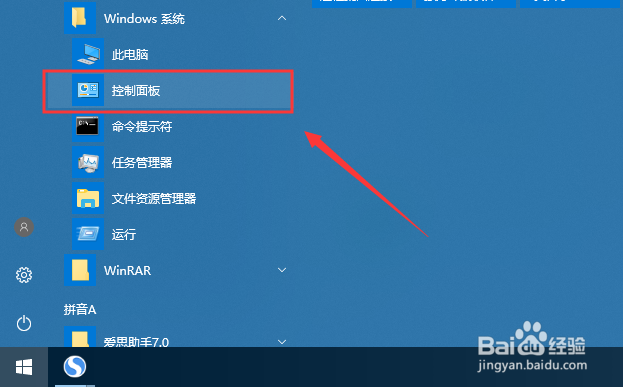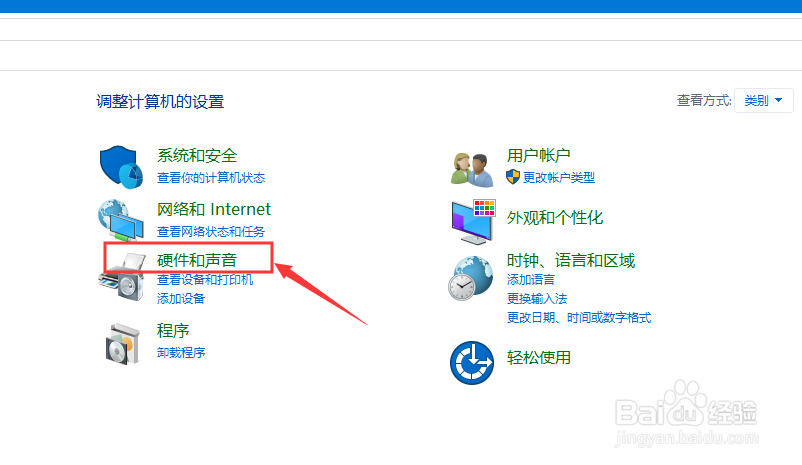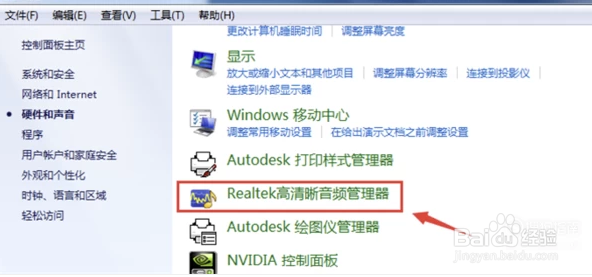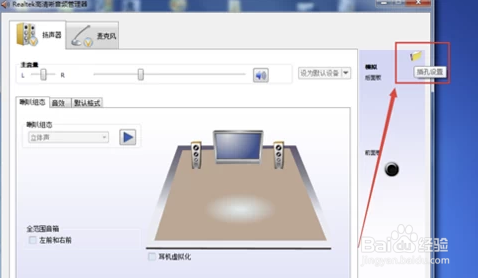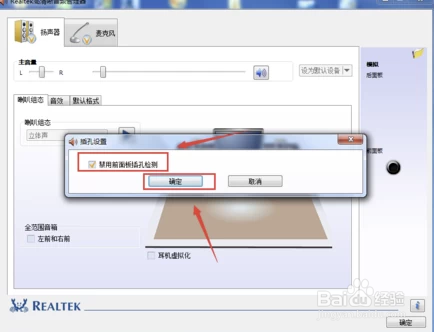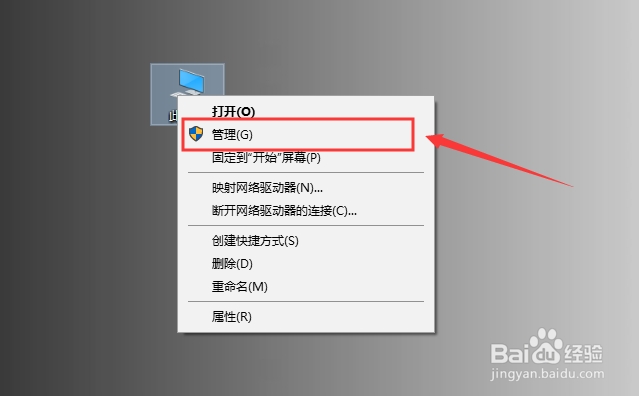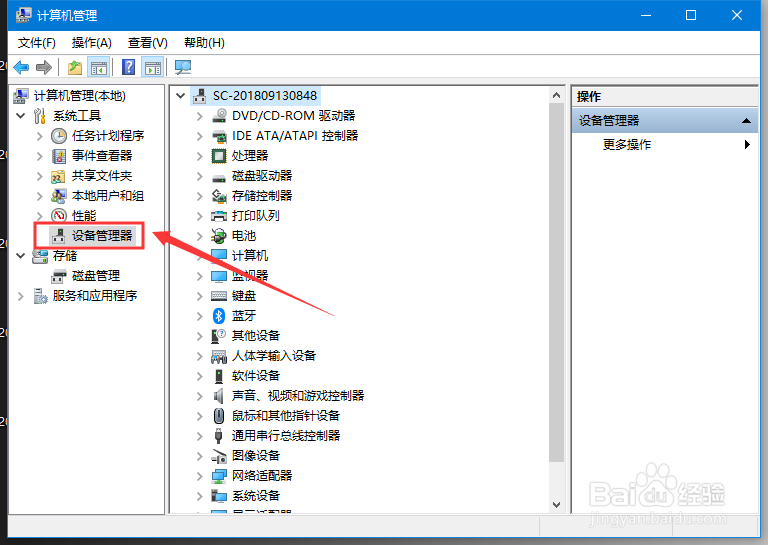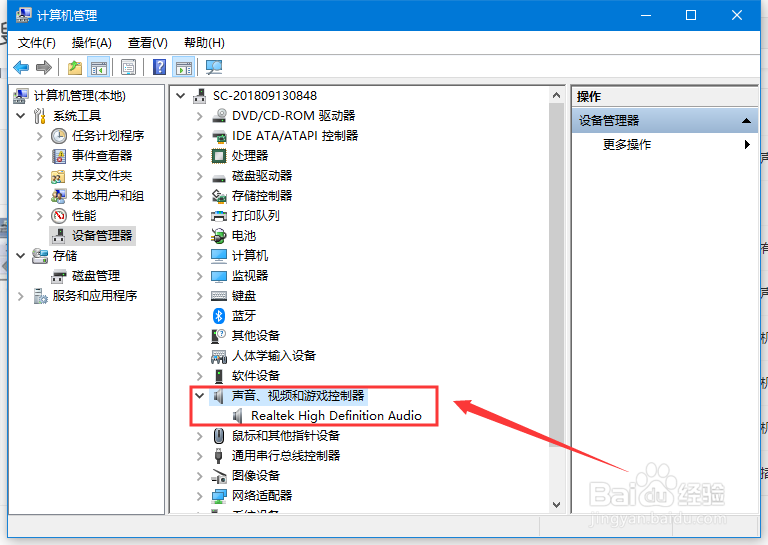电脑插入耳机没有声音的解决办法
相信大家很多时候都会遇到耳机插入电脑之后不管用的情苄念上妒况,电脑机箱前后都试了也不管用,那具体该怎么解决呢?试试小编介绍的几种方法吧。
工具/原料
电脑
耳机
检查耳机插孔设置
1、第一步点击电脑左下方“开始”找到“控制面板”,找不到的朋友直接在搜索框(Win10系统)点击进入。
2、第二步在控制面板中点击“硬件和声音”选项。
3、第三步找到“Realtek高清晰音频管理器”点击进入管理页面。
4、第四步点击页面右上角的文件夹图标(插孔设置按钮)。
5、第五步在弹出界面勾选“禁用前面板插孔检测”点击确定即可。
检查驱动是否正常
1、第一步右击电脑桌面上的“此电脑”(win7系统为“计算机”),在弹出菜单中选择“管理”选项。
2、第二步在弹出界面选择“设备管理器”。
3、第三步查看右侧窗口的“声音、视频和游戏控制器”点击之后看下方弹出选项是否有黄色感叹号,如果冤铘讵柘没有驱动就是正常的,如果有感叹号类的标记说明驱动不正常,重新安装下驱动,重启即可解决。
声明:本网站引用、摘录或转载内容仅供网站访问者交流或参考,不代表本站立场,如存在版权或非法内容,请联系站长删除,联系邮箱:site.kefu@qq.com。
阅读量:75
阅读量:70
阅读量:41
阅读量:95
阅读量:90